Und jetzt wird es kreativ: In Juris Youtubeproduktion zu Beethovens fünfte Symphonie hat ein Beatboxer das klassische Werk begleitet – vielen von euch dürfte das gefallen haben. Erinnerst du dich? Solche „Remixe“ gibt es unglaublich viele:
Wir werden nun den ersten Satz dieser Symphonie mit der GarageBand digital bearbeiten – Instrumente austauschen, Schlagzeug und Effekte hinzufügen. „Beethoven im Jahr 2022!“. Dazu vier Schritte:
1) Vorbereitung: Midi-Datei kopieren und in GarageBand importieren
Die Midi-Datei auf dein Gerät kopieren
| Dazu speichere zunächst diese Midi-Datei (gefunden bei „Musescore.com“) auf deinem Tablet: Beethoven__Symphony_No__Op_Mvt_Herunterladen | Fachwort MIDI-Datei: Midi ist eine Abkürzung für musical instrument digital interface. In den 1980er Jahren wurde diese Schnittstelle erfunden, um digitale Instrumente am Computer anzuschließen – eine echte Revolution! Ähnlich wie in der traditionellen Notenschrift, wird hier jeder einzelne Ton eines Musikstückes notiert (Tonhöhe, Tonlänge, Klangfarbe, Lautstärke). Diese Informationen fließen nun in das angeschlossene digitale Gerät (Synthesizer), welches das Stück entsprechend zum Klingen bringt. Anders als bei Audioformaten (*.wav, *.mp3 oder Streamdaten von z.B. Spotify) kann die Mididatei jederzeit verändert werden (Tonhöhe, Tonlänge, Klangfarbe, Lautstärke) und Teile können hinzugefügt oder gelöscht werden. |
Die Midi-Datei in GarageBand importieren
Nun importiere diese Midi-Datei in GarageBand. Öffne die App und bestätige irgendein Instrument, um in die Spurenansicht zu gelangen:
- Drücke die Loopschleife (1), um Inhalte zu importieren. Wähle dann unbedingt „Dateien“.
- Wähle unten Durchsuchen (2), um die gespeicherte Midi-Datei zu importieren.
- Per Drag&Drop ziehe die Datei in das Spurenfenster. FERTIG!
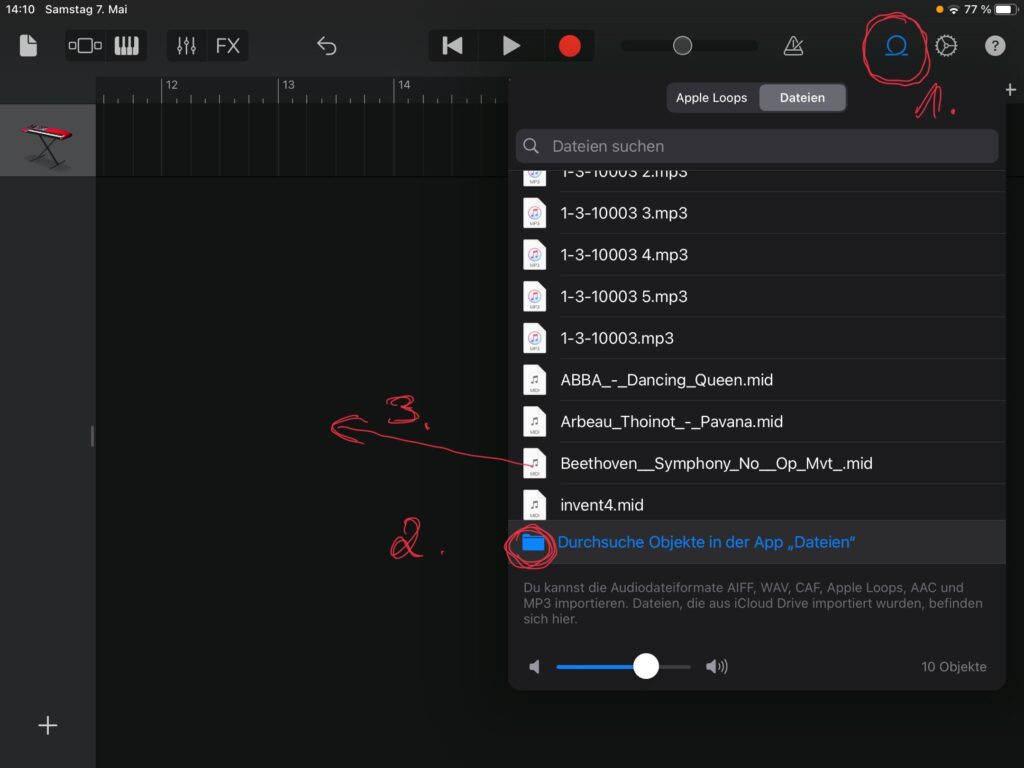
2) Bearbeiten: Drums, Instrumente, Effekte
Nun kommt der kreative Teil – probiere einfach aus, es gibt hier keine genauen Anleitungen:
- Füge eine neue Spur mit einem Schlagzeuger hinzu. Achte darauf, dass die einzelnen Teile (Exposition, Durchführung und Reprise) je unterschiedliche Rhythmen bekommen.
- Weise den Spuren modernere Instrumente zu – experimentiere mit den Klangfarben.
- Füge Übergangseffekte hinzu.
3) Sichern: Speichern, exportieren als Song und Projekt
- Klicke auf das Dateisymbol oben links – die Datei wird unter dem Namen „Mein Song“ auf deinem Tablet gespeichert. Diese Datei ist keine Midi-Datei mehr, sie ist als GarageBand-Datei abgelegt.
- Benenne die Datei sinnvoll um (lange gedrückt halten), z.B. „Mu08 – Klassik – Beeethovens Fünfte – Susanne“
- Damit du die Datei z.B. auch auf deinem Handy hören kannst, musst du sie noch in ein Audioformat umwandeln. Wähle dazu „teilen“, dann „Song“.
- Ebenfalls über „teilen“ kannst du die GarageBand-Datei als „Projekt“ in deinem OneDrive speichern.
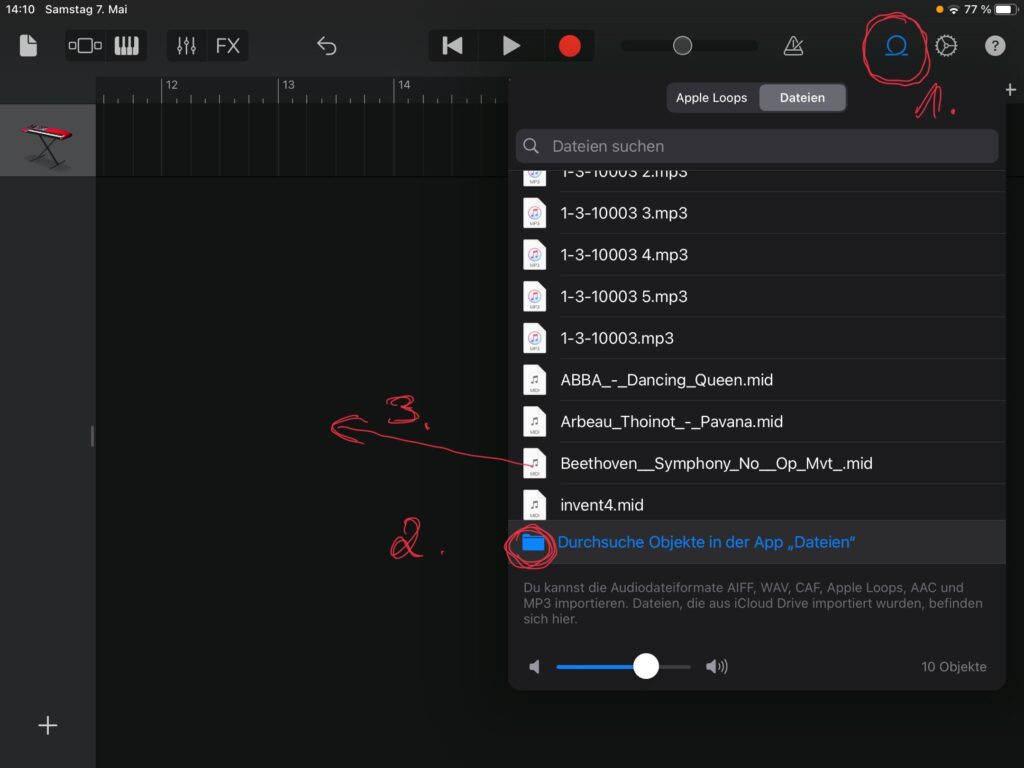
4) Datei über OneNote einreichen
Speichere deine Audiodatei nun hier in OneDrive über „Einfügen“.
